Вы купили новый компьютер без операционной системы или установили в систему новый жесткий диск? В таком случае вам необходимо знать, что перед установкой операционной системы с нуля необходимо подготовить ваш жесткий диск к хранению данных, а именно - создать на жестком диске логические разделы и отформатировать их.
Форматировать, создавать, удалять, объединять, разделять, перемещать, скрывать разделы жесткого диска вашего ПК - все эти действия можно выполнить с помощью программных пакетов Acronis Disk Director, Acronis Partition Expert, Partition Magic. Рассмотрим подробнее работу с каждым из этих программных продуктов.
Partition Magic
Partition Magic - утилита для форматирования жестких дисков, создания и изменения разделов на жестких дисках. Позволяет преобразовывать файловые системы раздела. Программа старая, производителем уже не поддерживается, найти её можно разве что на торрентах.
Окно программы представлено на рисунке 1.
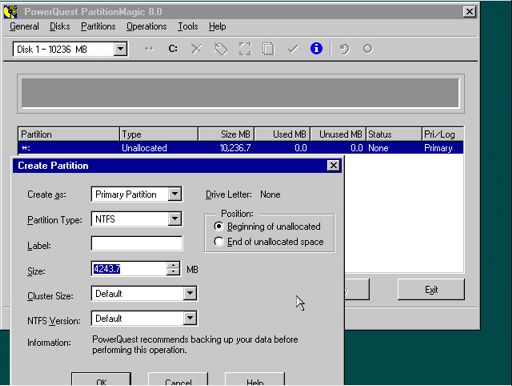 |
| Рис. 1 |
Наш жесткий диск здесь представлен как неразмеченное пространство размером 10 Гб. Предположим, что на жесткий диск мы собираемся установить ОС Windows. В таком случае создадим два раздела (диск С и диск D) размером 4,2Гб и 5,9Гб. Файловая система разделов - NTFS. Установку операционной системы планируем произвести на диск С, поэтому присвоим ему значение первичного раздела. Разделу D присвоим значение логического раздела. Для выполнения данных операций в меню выбираем пункт "Operations/Create". В открывшемся окне "Create Partition" (рисунок 1) заполним поля таким образом: в поле "Create as" из выпадающего меню выберем "Primary Partition", в поле "Partition Type" выберем файловую систему NTFS, поле "Label" можно оставить пустым, в поле "Size" укажем размер создаваемого диска, в полях "Cluster Size" и "NTFS Version" оставим значения по умолчанию. После выполнения указанных действий нажимаем кнопку "OК". Для того, что бы выполненные изменения вступили в силу - необходимо нажать на кнопку "Apply" в нижней части окна "PQ PartitionMagic". В результате выполненных действий будет создан диск С размером 4,2 Гб, файловая система NTFS. Раздел первичный - на него можно устанавливать ОС.
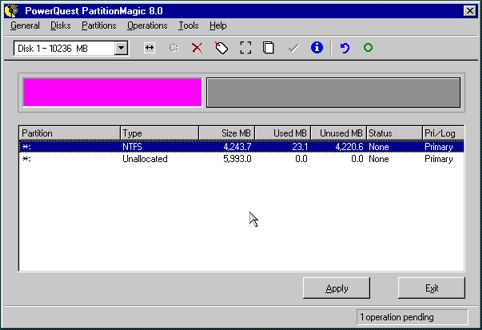 |
| Рис. 2 |
Рисунок 2 демонстрирует результат проделанной нами работы. Аналогичным образом создадим раздел D. Теперь ваш жесткий диск готов к установке операционной системы. Можно перезагрузить компьютер и начать установку Windows.
Acronis Disk Director
Acronis Disk Director - это программное обеспечение для управления разделами и обслуживания жестких дисков. Запустим Acronis Disk Director. После установки новый диск должен быть инициализирован. Только после этого можно создавать разделы на этом диске. Обнаруженные диски будут отображаться в списке дисков как не инициализированные (рисунок 3).
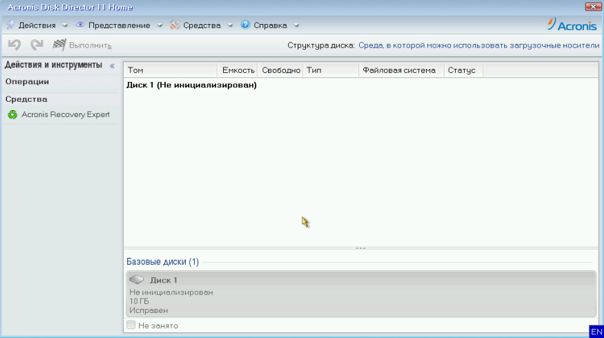 |
| Рис. 3 |
Чтобы инициализировать диск, необходимо выделить его мышью, затем нажать кнопку "Инициализация". В окне "Инициализация диска" необходимо задать схему разбиения диска (MBR или GPT), а также тип диска (основной или логический). Заполнив все поля, нажимаем кнопку "ОК". Для выполнения запланированной операции ее нужно подтвердить (кнопка "Выполнить" на панели инструментов). Выход из программы без подтверждения запланированных операций приводит к их отмене. После инициализации все пространство диска останется нераспределенным, то есть, его пока невозможно использовать для установки операционной системы или хранения файлов. Чтобы его использовать, необходимо разбить диск на разделы.
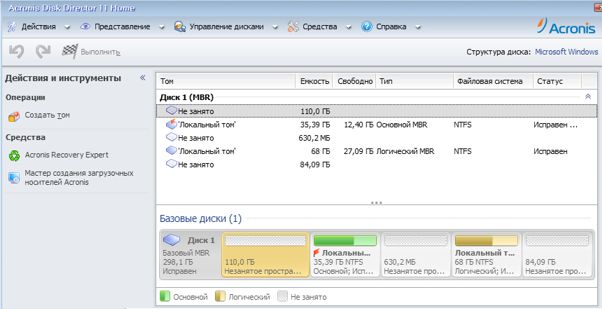 |
| Рис. 4 |
Для создания нового раздела в неразмеченной области необходимо выбрать не занятое пространство и в левой части экрана в окне "Операции" выбрать пункт "Создать том" (рисунок 4). Процесс создания нового раздела размером 85 Гб в неразмеченной области представлен на рисунке 5. Для вступления в силу всех произведенных изменений необходимо в меню "Действия" выбрать пункт "Зафиксировать".
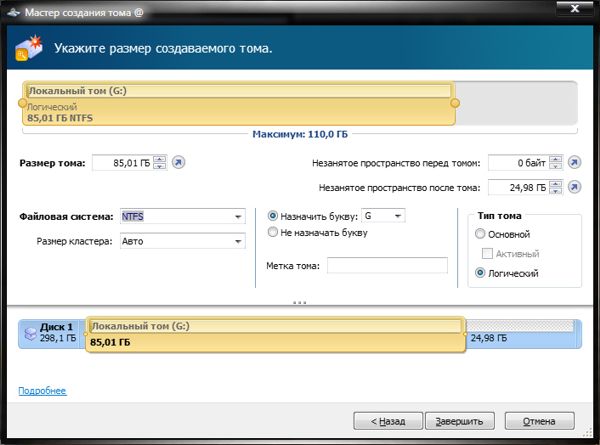 |
| Рис. 5 |
Список операций, которые можно выполнить с уже существующими разделами демонстрирует рисунок 6. Список операций представлен в левой части окна программы в меню "Операции".
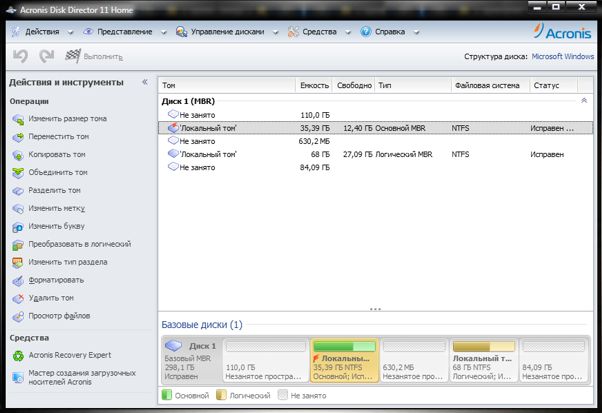 |
| Рис. 6 |
Acronis Partition Expert
Acronis Partition Expert позволяет создавать разделы в неразмеченной области вашего жесткого диска, уничтожать данные на существующих разделах, копировать, перемещать, форматировать, удалять, изменять размер разделов. Для удобства пользователей существует три мастера: "Создания разделов", "Увеличения свободного пространства" и "Копирования разделов". Работа с мастерами удобна и проста. Окно программы Acronis Partition Expert представлено на рисунке 7.
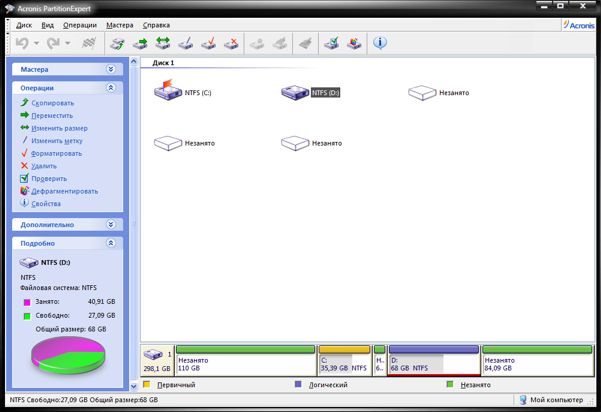 |
| Рис. 7 |
Рисунок 8 демонстрирует создание нового раздела G размером 72 Гб в неразмеченной области дискового пространства.
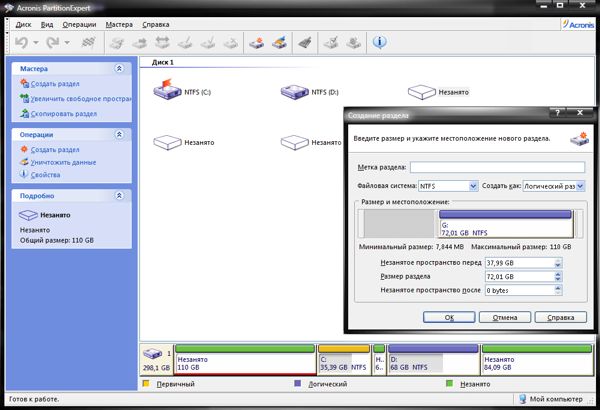 |
| Рис. 8 |
Для создания нового раздела в неразмеченной области необходимо выбрать неразмеченную область и в окне "Операции" выбрать пункт меню "Создать раздел". В результате откроется новое окно, в котором необходимо указать тип файловой системы для создаваемого раздела, тип раздела (первичный или логический), размер раздела. Так же есть возможность определить местоположение для создаваемого раздела. Для этого в окне "Создать раздел" в поле "Размер и местоположение" с помощью мышки можно определить расположение, захватив диск мышкой и переместив его в нужную позицию. Для того, что бы выполненные операции вступили в силу, необходимо в меню "Операции" выбрать пункт "Выполнить". Для выполнения других действий с разделами (удаление, изменение размера, форматирование) необходимо выделить раздел и в левой части окна программы в окне "Операции" выбрать необходимое действие. Список операций, которые можно выполнить с уже существующим разделом D, демонстрирует рисунок 7.
Татьяна КОЛЕСНИКОВА























Комментарии
Страницы
Питон, я не знаю. Не я же ОС разрабатывал. Пишу, как было. Возможно, потому что у меня она долго без Инета работала. Бук походный.
По слухам (не помню на каком форуме читал), если скачать сборочку из интернета, то только один автор сборки будет знать сколько эта поделка будет ставиться и какого качества она будет. Это только по слухам, лично я всегда рекомендую лицензионное ПО.
У меня была лицензионная "семёрка", обновилась до "десятки".
Возможно, это и происходит у Комиссара.
Поэтому всегда нужно пользоваться только оригинальными образами.
Уважаемые специалисты:
- "колесико" больше двух часов (прикололся, оставил комп на установку) - это к вопросу о длительности;
- брал с работу лицензионную Винду 7 - то же самое;
- жесткий диск форматировал, размечал, затирал;
- в итоге, при после загрузки файлов при установки любой Виндоус (7, 8 или 10) появляется окошко Вин 8 и крутится колесико "до опупения".
Где может сидеть Вин 8? Что можно предпринять?
Винт сменить -- никак?
Вот здесь похожая проблема и её решение и вполне себе логичное (если я правильно понял конфигурацию). И сильно похоже что проблема в разбивке диска. Других вариантов вроде как у Вас нет. Оперативка у Вас впаяна в мать, видео тоже, если они умерли (а вроде Вы говорите, что всё живое) то ноут кирпич. Ну можно ещё BIOS апгрейдить и посмотреть что будет (шанс получить кирпич тоже велик). Попробуйте ещё погуглить на тему "I cannot install windows on Seagate Momentus Thin". Ну и вариант предложенный mike тоже хорош (только не ставьте на новый диск линукс сначала, ставьте сразу целевую ОС и размечайте диск средствами установщика, а лучше ставьте всё по дэфолту). Ну это всё конечно IMHO, я далёк от специалиста по железу.
Майк, все можно, но комп еще на гарантии! Не хочется его разобрать, выявить необходимость замены винта или еще чего-то не копеечного и потерять гарантию! Завтра, не - уже сегодня отправлю на гарантийный ремонт. Если будет интересная инфа - обязательно отпишусь!
Всем удачи!
Счастливое окончание эпопеи!
Через неделю после сдачи на гарантию фирма-продавец (Ситилинк, Россия) возвращает мне ноутбук с актом фирмы, куда ноут сдавался на ремонт. В акте указано - "Дефектов не обнаружено". Включаем в магазине ноут - "Нет загрузочного диска" пишет ноут! Я развожу руками и не забираю комп - говорю продавцам "ХЕРНЯ" (надо сказать, что ноут приобретался с консольной версией ОС - Linpus Linux). Ноут опят уезжает в путешествие в другой город на сервисный ремонт. Второй раз, уже через 45 суток после сдачи компа в ремонт, меня опять приглашают для получения компа. Продавец извиняющимся тоном докладывает, что в акте указано "Дефект не обнаружен". Включаю комп, загружается красиво Linpus Linux! Для интереса зашел в Биос - чуть другой Биос, по сравнению с тем вариантом, что я наблюдал и пытался перенастроить после поломки Винды. Забрал комп домой, спокойно поставил для тренировки и Вин8, а потом и Вин10 - без проблем.
Выйти на фирму ремонта не получилось, фирма-продавец, зараза, телефоны не дает. Но сам сделал вывод - у меня возникли какие-то проблемы с Биосом (блин, интересно, какие, не занимался никогда) фирма ремонта переустановила Биос и спокойно поставила ОС. У меня тоже были мысли добраться до прошивки Биоса, но было стремно из-за боязни снятия компа с гарантии. Кстати, а указали "Дефект не обнаружен" для того, чтобы срок гарантии компьютера не увеличился на время его ремонта в 45 суток!
Жена довольна - самое главное!
Всем удачи!
Бай!
Страницы